期货交易软件的界面设置
创盈大师(博易云版) 产品使用说明书

创盈大师(博易云版)产品使用说明书一、产品简介创盈大师(博易云版)(以下简称“创盈大师”)是基于华创期货博易云软件环境开发的特色技术指标类服务产品。
二、软件安装及界面设置1、软件下载安装(1)投资者下载安装包;(2)阅读《创盈大师(博易云版) 产品使用说明及风险告知书》;(3)根据提示安装即可。
2、策略界面设置(1)创盈大师(博易云版)安装完成后,请在下图指示位置选择“创盈大师”页面即可。
(2)如按Esc键出现其他界面,请在相应页面点击鼠标右键“变换画面-K线图”即可恢复为“创盈大师”初始界面。
三、产品使用说明1、创盈大师概要交易的整体思路,是基于在不确定性中寻找相对确定性,相对确定性根据方向分为偏多的相对确定性和偏空的相对确定性。
创盈大师的整个投资决策的过程可以概括为三板斧:板斧一:判断市场趋势;板斧二:识波动区间,即日K线压力及支撑;板斧三:寻找进出场机会。
三板斧其意义在于帮助投资者建立一套基础的交易系统,零起步快速判断行情走势,少走弯路。
注:指标参数为默认,同时也支持修改。
如已修改参数,但希望恢复默认参数,请选择指标-指标参数,调出上图中调整参数窗口,点击“缺省设置”即可恢复。
2、创盈大师交易机会【做多机会——寻找偏多的相对确定性】1、判断市场趋势(指标:TJX):当最新价同时位于周线和日线强弱分界上方,行情上涨的可能性较大,注意寻找做多机会。
图1 周线和日线强弱分界注:最新价位于周线强弱分界之上,但在日线强弱分界之下,当天有回落调整压力,应谨慎操作。
2、识别波动区间(指标:BDQJ):通过波动率比值,判断当天日K线波动的上下限,即支撑和压力位。
下图中波动率比值显示为0.5或0.7,则处于正常期望的波动范围。
另外,当波动最大时,波动率比值通常为0.95,波动最小时,波动率比值通常为0.34。
图2:波动率比值3、寻找交易机会(指标:QSX):多周期共振是寻找出入场时机的核心参考依据,判断趋势线的小时线、15分钟、5分钟及1分钟多周期共振(即上述时间单位的方向一致)。
交易软件内行情显示设置方法

交易软件内行情显示设置方法登陆软件
一、设置行情(说明:金仕达软件的行情需要自己设置,每
个合约组可以设置六个品种合约,一
般可以把主力合约设置在需要查看
的合约组上)
一.1:在黑色区域点击右键后,点击“自选合约”
一.2:点击自选合约后,在行情显示区域下方出现自选合约的设置页面
一.3:当合约组显示在上海时,我们可以把自选合约页面的交易所选择上海,然后选择上海的主力品种添加
每个合约组最多只能添加6个品种,有时一个交易所的品种会超过6个,那么这时我们可以再添加一个合约组来增加其他品种。
比如上图中上海的合约组中缺少线材和燃料油,那么此时我们可以再增加个合约组,暂且把该合约组命名为“上海2”,添加合约组的做法如下:
第一步,点击设置合约组
第二步,点击设置合约组后
添加合约组后,显示如下页面
此时可以选择上下箭头把刚添加的合约组选择到您喜欢的位置,此时在行情显示区域会显示出刚刚添加的合约组
骤添加行情到旱情显示区域。
步骤同样。
期货跟单软件使用说明

期货跟单软件使用说明————————————————————————————————作者:————————————————————————————————日期:期货跟单软件使用说明1:账号配置:点击“多账户设置”:会弹出如下对话框:用户配置好后,请退出程序,重新启动2:登陆程序:配置好账号后,重新启动程序,点击“登陆”:上面有两个菜单选项:系统和选项系统菜单里面有一个退出,点击直接退出程序选项菜单有如下选项:1:行情订阅:选择订阅的行情合约2:跟单账号设置,跟单账号设置如下:原始账号配置是你要跟单的账号,跟单账号是你打算跟单的账号,单击添加按钮,会把原始账号添加到跟单账号中。
2:跟单设置,设置跟单的选项,跟单设置对话框如下:跟单方向:正向,代表和原始账号下单是同一个方向,反向代表是反方向撤单设置:手工撤单(由开仓者自己撤单),自动,有程序在几秒后自动撤单跟单价格设置(开仓):跟单时开仓价格的设置,可以选择最新价,成交价,超价,对手价。
跟单价格设置(平仓):跟单时平仓价格的设置,可以选择最新价,成交价,超价,对手价。
开仓追单设置(自动撤单后):开仓不成功自动撤单后,是否追单平仓追单设置(自动撤单后):平仓不成功自动撤单后,是否追单自动平仓设置:开启自动平仓,会在指定时间段自动平仓所有跟单账号仓位,并且不在开新仓下单设置:设置自动平仓的价格。
3:跟单比例设置对话框如下:跟单账户:选择跟单的账户账户比例设置:按成交手数:根据原始账号的成交手数跟单按资金比例:根据原始账号和跟单账号的资金比例跟单按倍率:是原始账号成交手数的几倍跟单按固定手数下单:就是不论原始账号下几手,跟单账号都下固定手数5:跟单屏蔽品种选择,如下图所示:可以屏蔽不想跟单的合约,比如选定IF,那么IF的所有合约都不会被跟单。
以上是跟单的一些基本配置,配置完毕后,就可以开始启动跟单。
主界面:启动和停止跟单动作。
启动刷新资金按钮:会启动自动刷新资金和持仓,不影响交易。
金瑞期货网上交易系统(恒生)操作手册

金瑞期货网上交易系统(恒生)操作手册一、登录1.交易站点选择进入网上交易系统前,客户必须先进行登录,登录界面如下:交易站点由经纪公司事先设置好,客户可根据需要选择最快的站点登录,如交易站点分布如下:2.交易站点维护交易站点一般都是由经纪公司事先设置好的,但在特殊情况下需要变动,如:临时更换交易地址或行情地址或者设置代理服务器等,客户可以通过『通讯设置』进入如下界面:3.资金帐号资金帐号一般就是客户的客户编号,如:10001,为了防止木马程序截获键盘事件盗取资金帐号和密码,在此我们提供了软键盘输入功能,客户只需点击鼠标输入即可。
4.登录密码此处专门指的是客户交易密码,而不是资金密码或者转帐密码。
为了防止木马程序截获键盘事件盗取客户密码,在此我们也提供了软键盘输入功能,客户只需点击鼠标输入即可。
客户在输入了上次参数后,只需敲回车键,系统就发出登录指令,如发生异常则请注意如下情况:1)通讯链路错误则提示如下错误:2)通讯链路不畅或者服务端繁忙则提示如下信息:3)客户不存在则提示如下信息:4)客户密码错误则提示如下信息二、委托委托有以下几个特色:1)客户可以根据自己的习惯调整输入顺序,输入顺序在『系统设置->委托设置』设置。
如:有些客户喜欢先输入价格再输入手数,而有些客户喜欢先输入手数再输入价格,有了此功能,不管客户要求什么顺序都能满足。
2)客户可以根据自己的喜好调整输入的风格,可以纵向风格,也可以横向风格。
如要调整界面风格请到系统设置->委托界面』设置。
纵向排列风格如下:横向排列风格如下:3)如果客户有显示行情权限(一般都会开放显示行情权限),输入参数则可以和行情关联,可以点击行情代码输入合约代码,还可以设置和买价、买量、卖价、卖量关联,如:当点击卖量时,则买入开仓,开仓买入价为卖出价,委托手数为卖量,如果卖量大于单笔最大开仓限量则委托手数为单笔最大开仓限量。
4)合约代码可以设置快捷输入键,如下图显示:0代表WT609,1代表WT611…。
易盛期货交易系统客户端使用说明

易盛期货交易系统客户端使用说明1程序安装把易盛客户端程序包解压缩,不需要安装。
2程序登录当客户下单程序安装好之后,用户点击执行程序,启动之后出现如下登录界面:如上图,点击网络配置按钮,出现下图所示,进行客户端的登录配置。
用户在使用时,一般情况下为个人终端客户,如果使用者为交易员或经纪人,可以先在用户类型中选择为交易员。
同时,设定交易服务器和行情服务器,如果需要,设定所使用的代理服务器。
再次点击设置按钮,如下图,进行交易服务器和行情服务器以及代理服务器的配置,增加一个交易服务器,点“增加”按钮,在名称、地址、端口输入框中加入相应配置,点“确定”,再点服务器设置窗口的“确定”:配置好交易服务器地址及端口之后,点击上图中对话框中行情服务器功能选项,出现行情服务器的配置窗口,配置过程与交易服务器完全相同。
配置完成之后,点击登录界面中的登录按钮,即可进入下单程序主界面,如下图:3界面框架如下图,整个程序的框架分上下两个部分,上面为行情窗口,下面为委托窗口。
在窗口界面中,用户可以点击鼠标右键进行相关操作。
行情窗口中,弹出右键菜单如下图:根据弹出菜单,设置显示品种,用户可以实现行情窗口合约品种设置;程序菜单行情切换按钮附加功能选项委托命令输入 相关功能按钮状态窗口切换按钮交易所反馈信息栏设置列头显示,调整行情窗口列表字段的顺序:列表风格设置,对于整个界面窗口的显示颜色和字体,用户可以根据需要灵活设置。
也可以打开菜单系统设置->列表风格设置,出现如下对话框:分项设置中,点击下拉按钮,可以看到全部、列头、背景、和选中四项,分别对应设置的对象范围。
随后点击项目颜色或项目字体功能按钮,设置整个窗口颜色及字体,在列表行高中,设置单行高度。
随后可以点击下面的两个复选框应用于行情界面或应用于其他,对已经设置的结果进行应用。
点击自适应列宽调整窗口字段宽度。
在委托窗口,用户的右键菜单如右图所示:根据菜单项意义实现对应操作功能。
国元安泰期货网上交易系统操作手册
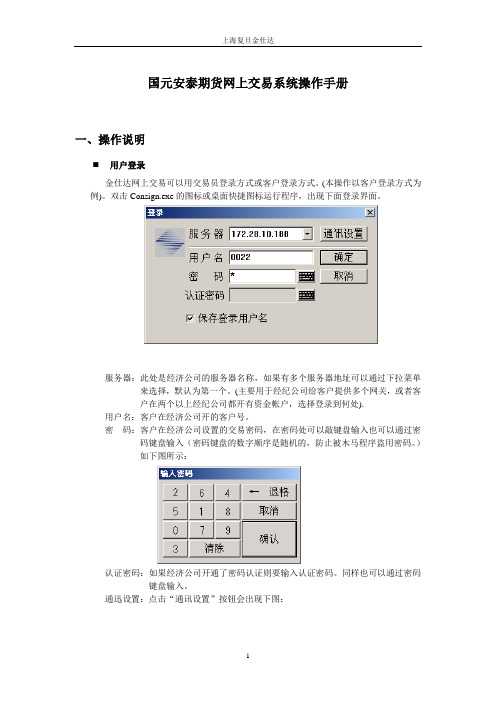
国元安泰期货网上交易系统操作手册一、操作说明用户登录金仕达网上交易可以用交易员登录方式或客户登录方式。
(本操作以客户登录方式为例)。
双击Consign.exe的图标或桌面快捷图标运行程序,出现下面登录界面。
服务器:此处是经济公司的服务器名称,如果有多个服务器地址可以通过下拉菜单来选择,默认为第一个。
(主要用于经纪公司给客户提供多个网关,或者客户在两个以上经纪公司都开有资金帐户,选择登录到何处).用户名:客户在经济公司开的客户号。
密码:客户在经济公司设置的交易密码,在密码处可以敲键盘输入也可以通过密码键盘输入(密码键盘的数字顺序是随机的,防止被木马程序盗用密码。
)如下图所示:认证密码:如果经济公司开通了密码认证则要输入认证密码。
同样也可以通过密码键盘输入。
通迅设置:点击“通讯设置”按钮会出现下图:此处可以增加多个服务器的地址供客户登陆时选择,如果客户是用代理上网的,可以通过设置使用代理服务器来实现。
点击增加按钮出现下图所示界面:在此界面上设置主服务器处添上服务器名,经济公司网关机的地址和端口号,如果有备用的网关机还可以设置备用的服务器,这样如果主服务器断掉后此程序会自动连接备用服务器,就不会影响客户操作。
如果经济公司开通了身份认证,要选上使用身份认证,再添上认证服务器的地址和端口,验证类别由经济公司选择的认证方式来决定。
下单登录后,进入交易界面,各页面可以用ALT+1,ALT+2等进行切换。
在下单页面中,光标在合约位置时,下面提示条上会显示快捷方式,如下图。
如在合约处输入0,则会自动显示cu,合约输完后,默认的交易编码会自动显示,可以用鼠标选择其它交易编码。
买卖的快捷键为:1为买,3为卖;买卖输完后,下面的提示条会自动显示可用资金和可平数量。
开平仓的选择,1为开仓,2为平今仓,3为平仓;价格输完后,下面的状态条会自动显示可开手数。
投保选择,1为投机,3为保值。
默认回车后直接发出委托指令,也可选择预埋委托,即不立刻发出委托单,而是将委托单放到预埋单列表中,在需要时选择单个或全部发出预埋委托。
快期软件操作与选项配置

快期软件操作与选项配置1. 简介快期软件是一款专业的期货交易软件,提供全面的交易操作和选项配置功能。
本文档将介绍快期软件的基本操作和选项配置,帮助用户快速上手使用和根据个人需求进行个性化设置。
2. 基本操作2.1 下载和安装用户需要先从快期软件官方网站下载安装包。
安装过程简单,只需按照安装向导进行步骤操作,即可完成软件的安装。
2.2 登录和账户设置安装完成后,打开快期软件,用户需要先登录自己的账户。
用户可以使用已有账户登录,或者注册新账户。
登录成功后,用户可以在软件中进行相关的账户设置,包括密码修改、个人信息修改等。
2.3 行情查看在快期软件中,用户可以实时查看期货市场的行情信息。
通过行情窗口,用户可以看到各种期货合约的实时价格、成交量等相关信息。
用户可以根据自己的需求,在行情窗口中添加或删除合约,进行自定义配置。
2.4 下单和交易快期软件提供便捷的下单和交易功能。
用户可以在软件中选择合适的期货合约,在下单窗口中填写相应的交易参数,然后点击下单按钮即可完成下单操作。
用户可以设定止损、止盈等交易策略,并可以随时修改或取消已下单的交易。
2.5 资金管理在快期软件中,用户可以方便地查看自己的资金状况和交易记录。
用户可以在资金窗口中查看账户余额、可用资金、冻结资金等相关信息。
用户还可以进行资金的转入和转出操作,便于灵活管理资金。
3. 选项配置3.1 界面设置快期软件提供了丰富的界面设置选项,以满足用户的个性化需求。
用户可以根据自己的喜好和操作习惯,调整软件的界面样式、颜色主题、字体大小等。
3.2 快捷键配置用户可以通过快捷键配置,自定义操作快捷键。
快期软件支持用户自定义键盘快捷键进行各种功能操作,提高操作效率。
用户可以根据自己的习惯,设置适合自己的快捷键。
3.3 行情设置快期软件提供了丰富的行情设置选项,用户可以根据个人需求进行自定义配置。
用户可以设置行情刷新频率、默认显示合约等,以满足自己在行情查看方面的需求。
金仕达新版交易软件操作说明

金仕达新版交易软件操作说明金仕达新版期货交易软件,与旧版相比,在以下几个方面实现了功能升级:一、新增“五档行情”,并可在主界面中直接进行下单操作二、行情界面更丰富,新增“自选合约组”功能在新版下单软件中,新增了“自选合约组”功能。
具体设置方法为:进入系统菜单“设置”——“自选合约”,合约组数没有限制,每组最多6个合约。
三、可自行配置主界面的内容,并新增“自动锁屏”功能在下单软件的主界面,可通过勾选右上角的“五档行情”、“行情栏”功能项,自行配置主界面的显示内容。
通过勾选右上角的“300秒锁屏”,勾选后系统会在300秒后自动锁屏,如果用户在不足300秒时再次激活系统,系统会重新从300秒开始倒计时。
另外,选择菜单栏“系统”-“锁屏”,系统立即进入锁屏状态。
用户恢复系统正常状态时,需要再次输入锁屏密码确认。
四、新增“改价下单”、“快捷平仓”、“快速锁仓”和“反手委托”功能1、改价下单在“查委托”界面,选择要撤销的委托单,点击“改价下单”按钮,在弹出的窗口中,输入价格,点击“确认”按钮则撤销原委托单,按照新的价格发出新委托单;点击“取消”按钮则取消操作。
2、快捷平仓在“查持仓”界面,鼠标双击持仓的买卖持仓数量,对应的平仓信息自动填写到委托输入框中,价格显示对应的反向买卖价格;点击“下单”就可发出平仓单了;如果要做平今单,只需点击今仓持仓数量,在开平中自动显示“平今”。
注意:郑州交易所不支持平今单,上海期货交易所严格区分平今和平仓。
3、快速锁仓在查询持仓界面,鼠标点击持仓记录进行选择,然后点击此界面上的“快捷锁仓”按钮,对应的反向开仓信息自动填写到委托输入框中,价格显示对应的反向买卖价格;点击“下单”就可发出反向开仓委托单了。
4、反手委托在查询持仓界面,鼠标点击持仓记录进行选择,然后点击此界面上的“反手委托”按钮。
五、新增快捷方式“+”在除下单界面的其他界面使用快捷键“+”,将自动返回下单界面;在下单界面使用“+”,焦点将移至下单输入区的合约框。
期货模拟交易与实验第四章 博易大师行情交易软件使用说明

第三节 界面介绍
第三节 界面介绍
K线图
K线图界面由主图和副图组成,可实现多个副图显示, 系统默认为三图组合(成交量和一个指标,默认为 MACD),如需要调整副图数量,只需在K线图空白处单 击鼠标右键选择“视图组合”进行调整即可
第三节 界面介绍
第三节 界面介绍
新闻资讯
进入新闻界面的方式有三种:点击工具栏上的新闻快捷 按钮、直接按键盘上F9键以及点击左侧系统页面中的 “新闻资讯”。 新闻界面采用网页格式,查看新闻就像浏览网页一样, 可按照新闻类型来搜索当天、近一周和近一月的新闻
第三节 界面介绍
第四节 页面设置
博易大师中共有5个系统页面:国内期货、期权报价、 股指期货、热点排名和新闻资讯,此外也可根据个人需 要自定义设置页面。
第四节 页面设置
一、商品期货页面 点击左侧“国内期货”即可进入国内期货页面,默认显 示国内期货主力板块。“国内期货主力”和“夜盘”板 块中的合约按上期所、大商所、郑商所和中金所的顺序 显示。 “国内期货主力”板块包含国内各品种的主力合 约。“夜盘”板块包含国内开通夜盘的期货合约。
第四节 页面设置
第四节 页面设置
二、股指期货页面 点击左侧“股指期货”按钮即可进入股指期货页面,本 页面包含了股指期货报价页面、IF主力分时走势图、IF主 力K线图以及沪深300走势
第四节 页面设置
三、热点排名页面
点击左侧“热点排名”即可进入热点排名页面,或者在 键盘上敲“810”后回车,也可进入热点排名页面。本页 面为九宫格形式,只针对主力合约进行排名,排名内容 分别为今日涨幅、今日跌幅、活跃度、1分钟涨幅、1分 钟跌幅、量比、今日增仓比、今日减仓比和成交金额。 单击九宫格中的合约,交易下单板可自动填入该合约的 相关信息。
期货看盘-博弈大师使用手册
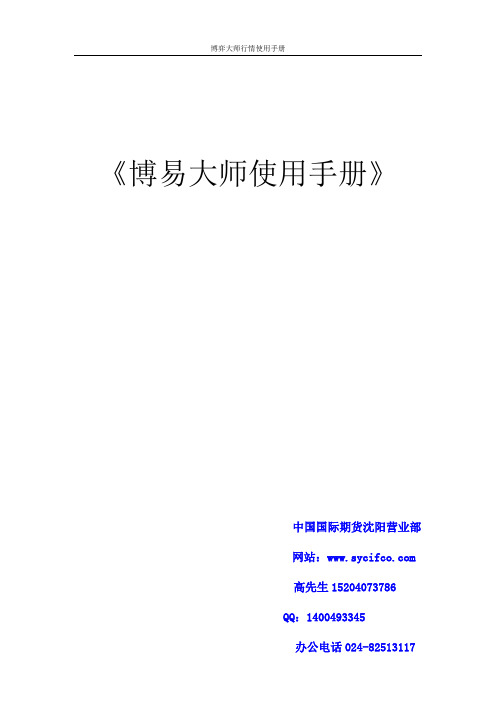
博弈大师行情使用手册《博易大师使用手册》中国国际期货沈阳营业部网站:高先生152******** QQ:1400493345办公电话024-********博弈大师行情使用手册目录第一章:基本使用方法1.1 登录系统1.2 界面介绍1.3 调入页面1.4 变换画面1.5 选择板块1.6 选入品种1.7 调出K线图1.8 十字光标1.9 图表移动与缩放1.10 信息窗口调入1.11 视图组合1.12 改变分析周期1.13 选择主图指标1.14 变换分析指标1.15 新闻查看与检索1.16 坐标反转1.17 显示风格1.18 在线互动1.19 价量仓统计1.20 历史回忆1.21 信息地雷的显示1.22 退出系统第二章:高级使用方法2.1 分割窗口2.2 编辑栏目2.3 自选板块2.4 修改颜色与字体大小2.5 套利分析2.6 商品叠加2.7 自定义指标2.8 下单精灵2.9 画线博弈大师行情使用手册相关说明:软件的下载及安装第一章:基本使用方法【1.1 登录系统】如何进入博易大师?双击桌面上的图标,就会弹出登录界面。
均衡版博易大师支持使用三种代理服务器:HTTP、SOCKS5、SOCKS4,点击登入界面中的【配置】即可设置代理服务器。
如图1-1图1-1注:设置完成后,在用户名和密码栏内输入您的用户名和密码,然后点击“联机”。
【1.2 界面介绍】博易大师为用户提供了以下几种软件界面:软件的“报价画面”如图1-2-1软件的“分时走势图”如图1-2-2软件的“K线图”如图1-2-3软件的“闪电图”如图1-2-4软件的“新闻”如图1-2-5图1-2-5【1.3 调入页面】如何调入系统默认的页面?方法一:菜单方式博易大师支持以下常用页面,用户可以使用鼠标选择以下相应的页面,然后单击鼠标左键即可。
如图1-3-1图1-3-1方法二:快捷方式用户可以通过鼠标直接左键单击界面右下角的“默认页面”,再选择所需要的页面。
期货交易中的交易系统设计
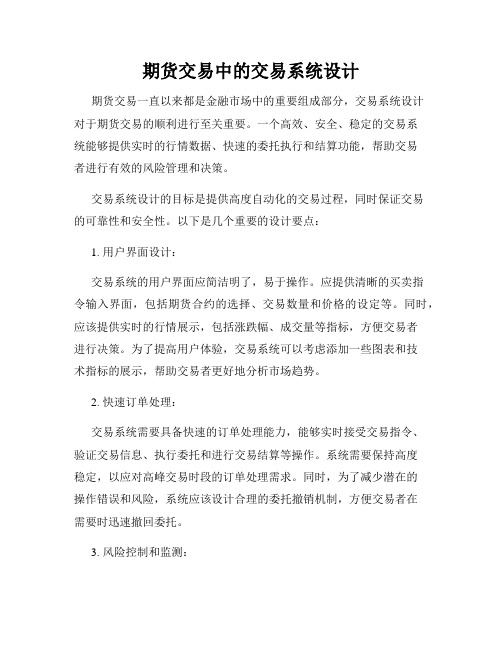
期货交易中的交易系统设计期货交易一直以来都是金融市场中的重要组成部分,交易系统设计对于期货交易的顺利进行至关重要。
一个高效、安全、稳定的交易系统能够提供实时的行情数据、快速的委托执行和结算功能,帮助交易者进行有效的风险管理和决策。
交易系统设计的目标是提供高度自动化的交易过程,同时保证交易的可靠性和安全性。
以下是几个重要的设计要点:1. 用户界面设计:交易系统的用户界面应简洁明了,易于操作。
应提供清晰的买卖指令输入界面,包括期货合约的选择、交易数量和价格的设定等。
同时,应该提供实时的行情展示,包括涨跌幅、成交量等指标,方便交易者进行决策。
为了提高用户体验,交易系统可以考虑添加一些图表和技术指标的展示,帮助交易者更好地分析市场趋势。
2. 快速订单处理:交易系统需要具备快速的订单处理能力,能够实时接受交易指令、验证交易信息、执行委托和进行交易结算等操作。
系统需要保持高度稳定,以应对高峰交易时段的订单处理需求。
同时,为了减少潜在的操作错误和风险,系统应该设计合理的委托撤销机制,方便交易者在需要时迅速撤回委托。
3. 风险控制和监测:交易系统设计的一个重要方面是风险控制和监测。
系统应该设定一系列的风控规则,包括持仓限额、价格波动限制、资金控制等。
当超出规定的风控限制时,系统应立即发出警示并采取相应措施,如暂停交易或自动平仓等。
同时,系统应当具备实时的交易监测功能,收集和记录交易数据,以便监测潜在的风险和异常情况。
4. 数据安全和隐私保护:交易系统要保证交易数据的安全性和隐私保护。
用户的个人信息和交易记录应加密存储,并设置相应的权限控制。
系统需要具备防火墙和入侵检测等安全机制,以防止未经授权的访问和攻击。
此外,交易系统应遵守相关的法律法规要求,包括个人信息保护法和数据隐私规定。
5. 网络稳定性和容错性:交易系统依赖于互联网进行数据传输和交易执行,因此网络的稳定性至关重要。
系统需要具备容错机制,以应对网络故障和服务器崩溃等问题。
期货客户端用户手册v2.0
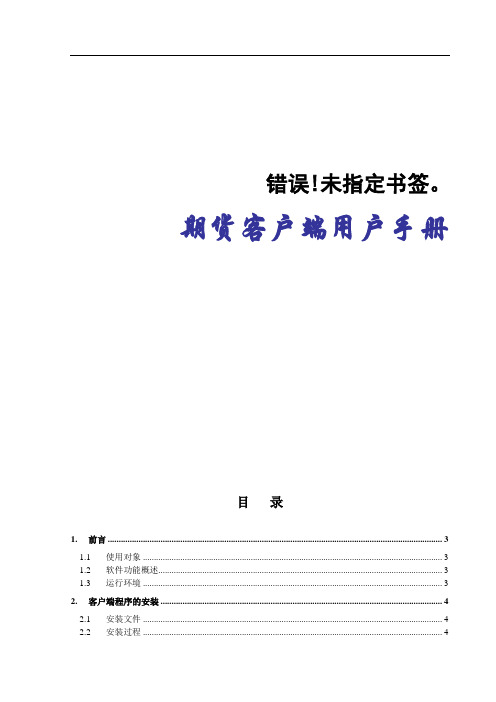
错误!未指定书签。
期货客户端用户手册目录1.前言 (3)1.1 使用对象 (3)1.2 软件功能概述 (3)1.3 运行环境 (3)2.客户端程序的安装 (4)2.1 安装文件 (4)2.2 安装过程 (4)3.登录与主界面 (7)3.1 登录 (7)3.2 主界面 (7)3.3 系统退出 (8)3.3.1系统退出 (8)4.功能介绍 (9)4.1 行情显示 (9)4.2 委托交易 (10)4.2.1开仓 (10)4.2.2平仓 (12)4.3 撤单:撤销当日未成交委托 (13)4.4 委托查询:查询下单委托记录 (14)4.5 资金变动:查看资金变动情况 (14)4.6 成交查询 (15)4.7 委托状态:查看持有持仓及委托状态 (16)4.8 排行榜:查看交易成绩排行前10名 (17)4.9 首页:修改登录密码和个人信息 (19)4.10 在线咨询:提供再线帮助 (20)1. 前言1.1 使用对象本手册为世华财讯错误!未指定书签。
期货客户端(以下称客户端)使用手册。
它描述了客户端软件的功能和操作步骤。
其使用对象为进行期货模拟交易的终端客户。
1.2 软件功能概述客户端为交易终端客户提供期货模拟交易平台,使客户在获得实时期货行情的同时,在线进行下单交易,查询帐户资金和交易历史。
1.3 运行环境硬件CPU 奔腾166Mhz以上,硬盘空闲空间 400M, 内存 64M以上。
软件操作系统: 微软Windows98 / Windows Me / Windows 2000 / Windows XP2. 客户端程序的安装2.1 安装文件模拟期货客户端.exe2.2 安装过程1执行“模拟期货客户端.exe”程序,程序自动安装。
出现2.1所示时,请根据提示输入用户名称和公司名称,并单击“下一步”,如图2.1所示。
图2.12进入“选择目的地位置”对话框,点击“更改”在弹出的“选择文件夹”对话框中根据需要选择安装路径(如图2.2所示);或,直接单击“下一步”将程序安装在默认路径。
期货软件使用说明

期货软件-博易大师使用说明一、登录行情系统根据您的网络情况,选择合适的行情服务器(电信或网通),输入用户名及密码,点击“联机”按钮。
注意:此处应填入行情用户名及密码,而不是交易客户号及交易密码。
二、登录交易系统请确认博易大师上部工具栏中的“闪电状”按钮为按下状态,如上图所示。
如未处于该状态,请将其按下。
此时,交易登录界面应该出现在博易大师的底部。
输入交易客户号及交易密码,并点击“登录”按钮。
您还可以根据您的网络情况选择合适的交易服务器(电信或网通)。
注意:<1> 输入交易密码时,为防止恶意软件盗取密码,请使用右侧的随机数字按钮;<2> 如果您点击了“登录”按钮,表明您已了解并接受“免责条款”。
点击“登录”按钮后,将陆续出现“客户信息”确认、“结算单”确认等提示窗口,请一律按“确认”按钮。
三、开仓登录成功后,将出现如下的交易界面:开仓步骤如下:1.在博易大师的报价、走势图或技术分析图中,切换到您所关注的品种;2.交易界面的“合约”将自动变为您当前关注的品种,“买入”和“卖出”按钮顶部将出现对应的下单价格;3.点击“买入”或“卖出”按钮即可下单;4.如有确认下单的提示框出现,请点击“是”。
提示:1.下单前,您可以修改“报价方式”、“价格”及“数量”。
报价方式分“限价”和“市价”;2.“限价”委托且价格为“当前价”时,如果买入则使用卖一价下单,如果卖出则使用买一价下单;3.“限价”委托时如需指定价格,请删除“当前价”字样并填入价格;如需恢复“当前价”,删除填入的价格即可;4.如不希望出现确认下单的提示框,请勾选“一键下单”选项。
5.点击“复位”按钮,交易界面将恢复为“开仓”,数量恢复为该合约的默认手数,价格恢复为“限价”、“当前价”。
四、平仓平仓步骤如下:1.点选交易界面左侧列表的“交易”项;2.在持仓列表中,以鼠标左键双击需要平仓的合约;3.此时交易界面将自动填入“合约”、“平仓”(或“平今”)以及“数量”。
外盘期货软件之软件界面

外盘期货软件之软件界面1. 主界面主界面由菜单栏、工具栏及功能显示三部分组成。
操作区主要由市场行情、市场走势和订单交易情况三部分组成。
用户可以根据使用习惯对子界面进行排列。
程序界面右下角显示北京、芝加哥、纽约和伦敦四个金融中心的当地时间;左下角显示当前的网络连接状态、订单状态和报价状态( 和历史服务器连接状态),在正常连接情况下其左侧显示绿色标志;当其中一项出现故障,左侧会显示红色标志。
2. 添加报价初次登陆rtrader,报价组界面显示默认报价组。
点击快捷功能键,或直接在报价组界面空白处按鼠标右键,选择“新增报价”自由添加相关合约及其基本信息;点击,或直接在报价组界面空白处单击鼠标右键,出现功能菜单,选择“删除报价”或“清空报价”,删除或全部清空相关合约及其相关信息。
3. 增加产品报价组用户可以按产品类型分组添加期货合约报价。
单击报价界面左上角闪动的加号按钮,会弹出产品类型下拉菜单。
单击一种产品类型,系统将默认添加该类型中每种产品交割月份最近的期货合约报价,并生成一个新的报价组,以该产品类型来命名。
有能源、市场指数、外汇、工业材料、利率、金属、谷物与油籽、软产品与家畜、贵金属等9个产品类型可以选择。
4. 合约查找点击新增报价后弹出此对话框,用户通过筛选条件(如选择按交易所或者按产品类型列表显示)在此选择常用交易合约或当前紧密关注合约,双击对应合约或者选定合约后单击合约选择,对应的合约就会被添加到相应的报价组。
有加号的期货合约具有对应的期权链,点击一种期货合约左方的可以展开一系列以该期货合约为标的资产的期货期权,添加报价方法与期货相同。
5. 报价组界面基本信息包括:多空净头寸、合约名称、现价(最新交易价)、现手(最新成交量)、涨跌幅度、涨跌幅度(百分比)、时间、买价、买量、卖价、卖量、价跳、总手(当日总成交量)、初始保证金(维持保证金)、昨结(前日结算价)、开盘、最低、最高等。
把鼠标放在某一合约名称上,可以看到该合约的所有基本信息。
随身行手机期货软件使用说明书

随身行手机期货软件使用说明书目录目录 (2)一、常用窗口基本操作 (3)(一)、自选报价列表 (3)(二)、分时走势图 (4)(三)、K线图窗口 (4)二、行情模块使用案例 (11)(一)如何进行页面之间手势切换。
(12)(二)如何设定图表页面报价内容 (17)(三)如何进行K线界面的长按操作的设置 (19)(四)如何进行价格预警的提示方式的设置 (19)(五)如何从后台运行的状态返回到程序中 (20)三、交易模块使用案例 (22)(一)、登陆与退出交易系统 (22)1、如何登录下单系统 (22)2、如何退出下单系统 (24)(二)、交易部分 (24)(1)、如何开仓 (24)(2)、如何平仓 (25)(3)、如何撤单 (26)(三)如何进行下单前提醒设置 (27)(四)如何进行交易提醒震动设置 (28)一、常用窗口基本操作(一)、自选报价列表1、设置自选合约在报价列表,点击任一合约自动加入自选。
(二)、分时走势图分时走势图也叫做即时走势图,它是把市场上的交易信息实时地用曲线在坐标上加以显示的技术图形。
坐标的横轴是交易时间,纵轴是价格。
图中:白色曲线表示该合约的分时成交价格,默认快照频率为1分钟。
黄色曲线表示均价,用价格与成交量的加权计算。
(三)、K线图窗口1、设置K线形态。
方法一:在k线图界面点击标题栏右侧的菜单按钮。
如下图选择指标选择趋势指标选择趋势指标进行MA、SAR指标选择方法二:在k线图界面主图中直接单击即可。
2、设置分析周期。
在功能菜单中,选择“周期”,进行分析周期选择,默认分析周期包括1分钟、3分钟、5分钟、10分钟、15分钟、30分钟、1小时、3小时、8小时、1日。
方法:点击“menu”键,在弹出的功能菜单中选择“周期”。
选择周期进行不同周期的选择。
K线图中显示设定的周期合约。
二、行情模块使用案例(一)如何进行页面之间手势切换。
1。
交易所行情之间的切换不同的交易所页面之间的切换可以通过左右手势滑动切换。
文华赢顺期货交易软件v6.7功能说明
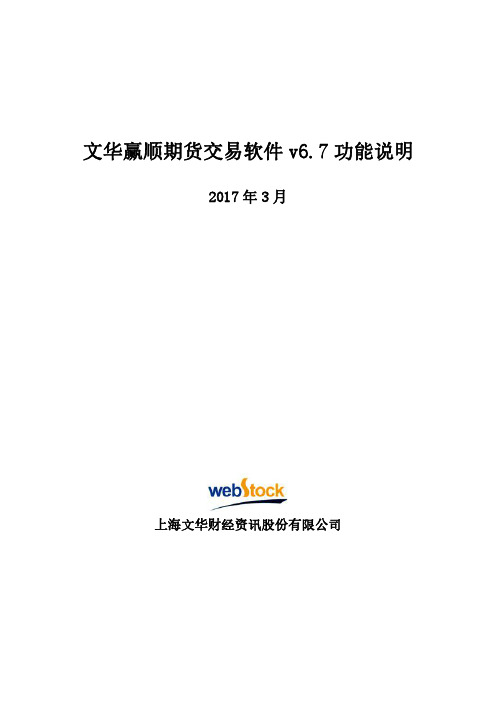
文华赢顺期货交易软件v6.7功能说明2017年3月上海文华财经资讯股份有限公司目录第一部分基本操作 (1)一、下单操作 (1)二、点鼠标右键找功能 (11)三、自定义系统工具条 (14)四、编制美酷的指标 (15)五、建立我的操作风格 (24)第二部分功能特色 (31)一、数据 (31)(一)文华商品指数—国内期货市场的大盘指数 (31)(二)特色抬头解读市场 (36)(三)五档行情看清市场 (39)二、期权 (43)(一)T型报价 (43)(二)彩票式交易策略 (44)(三)专业的期权交易界面 (48)三、图表 (56)(一)特色分时图 (56)(二)消除跳空还你连续图表 (59)(三)分价图的解读—显现压力位看清成交密集区 (62)(四)k线标注看众家纷说 (65)(五)特色指标 (66)四、交易 (71)(一)画线下单—脱离下单窗口 (71)(二)鼠标炒单 (77)(三)键盘炒单—29种委托方式一键下单 (78)(四)多样的云止损止盈—止损同样需要策略 (81)(五)丰富的云条件单—省时省力省心 (92)(六)风控单 (101)(七)模拟交易—最佳练兵场所 (107)五、新闻 (108)(一)版块介绍 (108)(二)特有新闻介绍 (111)(三)国际数据发布时间表 (115)第三部分选股说明 (118)一、市场雷达 (118)二、公式选股 (120)三、公式预警 (122)第四部分常见问题 (125)一、功能使用问题 (125)二、速度性能问题 (144)三、新版基本操作 (146)四、新版特色功能 (152)第五部分快捷键 (167)第一部分基本操作一、下单操作1、调出交易界面以期货账户为例,在软件右上方菜单中点击【账户】->【期货账户】->下单主窗口,调出交易界面,在左侧菜单中选择【三键下单】/【传统下单】,如下图:2、三键下单介绍传统下单界面:完成一次下单需要点多个按钮,不仅浪费时间,还容易出错。
期货交易软件的界面设置

工作区界面
工作表1 工作表3
工作表2 工作表4
1. 可以显示多个工作区,可以在多个工作区间通过下部的标签切换 2. 工作区标签右键菜单:新建,打开,保存,保存所有,另存,关闭 3. 每个工作区可以拆分成若干工作表,每个表都可以最大化或还原。
工作表
标签Βιβλιοθήκη 合约:按钮,标题为合约代码,点击 后,弹出设置合约代码对话框。
设置合约代码
设置交易账户和交易倍数
单击 可排序 单击后可修改 可勾选
监控区
按钮,点击后刷新一次
按钮,点击后弹出一键 同步窗体
一键同步
文件菜单
账户登录 F10
系统设置
视图菜单
工作区 F2 监控区 F3 账户管理F6
下拉列表,显示所有已经登陆 的账户
标签
按钮: 点击后弹出新窗体,设 置交易账户和倍数
按钮, 在这两只之 间切换显示。笑脸 表示启动自动,哭 脸表示未启动自动。
列出已经设置的交易账户和倍 数,不可修改。
修改合约代码, read account, write account的时 候,自动切换到哭 脸。并弹出提示对 话框。
软件基本界面
工作区
1.
2.
监控区
要求工作区可以通过快捷 键显示或隐藏,显示时提 示密码。 可以通过鼠标或菜单拆分 工作区。
数据显示区
交易账户管理
1. 2. 3. 4.
修改、保存交易账户的期货公司名称,账户号码,姓名,交易密码; 自由勾选需要登录的账户,保存上次已经勾选的状态。 一键登录所有已经勾选的账户 自动确认结算单
期货软件同品种多分时K线同列窗口设置

期货软件同品种多分时K线同列窗口设置
操作步骤如下:
1.点击顶部菜单【页面】>【新建页面】
2.在空白页面上点击鼠标右键,【切分窗口】>【横切】1次>【竖切】2次,得到4空白窗口
3.分别在每个空白窗口,操作:【变换画面】>【K线图】,及出现单格画面,然后字母输入自己想要的品种代码,即可展现,然后同样操作另外三格;
4.灵活使用,可分别点击四个窗口后,按自己的习惯设置不同的分时K线图,如果觉得4个窗口少,还可以自己切分更多的窗口,增加更多的内容;
5.以此法操作,亦可以得到多品种K线图同列窗口,多品种分时图同列窗口,单品种多分时走势图同列窗口,可自己设置;。
华联期货手机行情软件简单操作说明

华联期货手机行情软件简单操作说明
一、登陆客户端
在手机上打开登陆界面,输入帐号(见手机短信)和密码,在密码下方可以选择“保存密码”。
二、界面介绍
登陆成功后,会出现如下图的标准界面,用户可以使用“↑”“↓”按键进行选择,选中后点确定就可以进入相应界面。
(具体功能说明见附件)
三、下单委托
在上面界面进入所需要的交易所,并选择左下角“菜单”-选“委托下单”,进入以下界面,输入自已正实期货账号,密码。
界面输入正确的交易账号和密码后,进入下单界面。
(详细操作步骤见附近)。
- 1、下载文档前请自行甄别文档内容的完整性,平台不提供额外的编辑、内容补充、找答案等附加服务。
- 2、"仅部分预览"的文档,不可在线预览部分如存在完整性等问题,可反馈申请退款(可完整预览的文档不适用该条件!)。
- 3、如文档侵犯您的权益,请联系客服反馈,我们会尽快为您处理(人工客服工作时间:9:00-18:30)。
设置合约代码
设置交易账户和交易倍数
单击 可排序 单击后可修改 可勾选
监控区
按钮,点击后刷新一次
按钮,点击后弹出一键 同步窗体
一键同步
文件菜单
账户登录 F10
系统设置
视图菜单
工作区 F2 监控区 F3 账户管理F6
工作区界面
工作表1 工作表3
工作表2 工作表4
1. 可以显示多个工作区,可以在多个工作区间通过下部的标签切换 2. 工作区标签右键菜单:新建,打开,保存,保存所有,另存,关闭 3. 每个工作区可以拆分成若干工作表,每个表都可以最大化或还原。
工作表
标签
合约:
按钮,标题为合约代码,点击 后,弹出设置合约代码对话框。
下拉列表,显示所有已经登陆 的账户
标签
按钮: 点击后弹出新窗体,设 置交易账户和倍数
按钮, 在这两只之 间切换显示。笑脸 表示启动自动,哭 脸表示未启动自动。
列出已经设置的交易账户和倍 数,不可修改。
修改合约代码, read account, write account的时 候,自动切换到哭 脸。并弹出提示对 话框。
软件基本界面
工作区
1.
2.
监控区
要求工作区可以通过快捷 键显示或隐藏,显示时提 示密码。 可以通过鼠标或菜单拆分 工作区。
Hale Waihona Puke 数据显示区交易账户管理
1. 2. 3. 4.
修改、保存交易账户的期货公司名称,账户号码,姓名,交易密码; 自由勾选需要登录的账户,保存上次已经勾选的状态。 一键登录所有已经勾选的账户 自动确认结算单
